开机助手怎么关闭?开机小助手关闭方法
软件介绍
<>
开机助手详细介绍
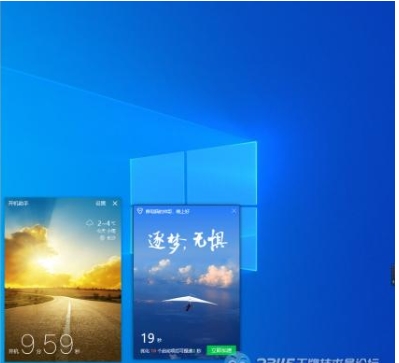
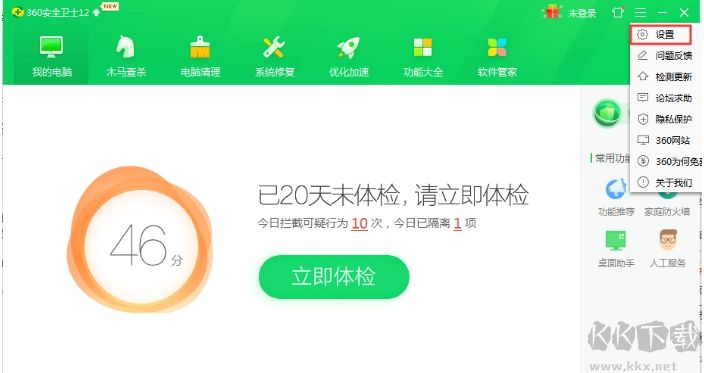
2、左侧选择开机小助手,然后把右侧所有项目都取消勾选,确定。
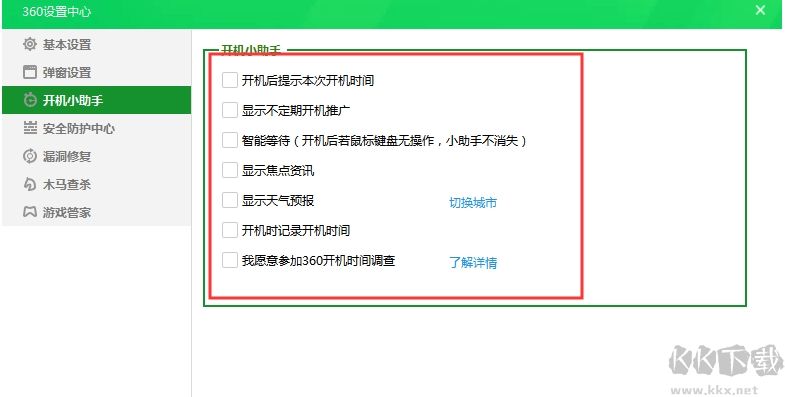
通过上面的设置之后,开机时就不会再显示开机小助手了。
1、打开QQ电脑管家,然后点击右上角的三横

2、接下来在常规设置中,开机贴士提醒方式这里选择不弹出。
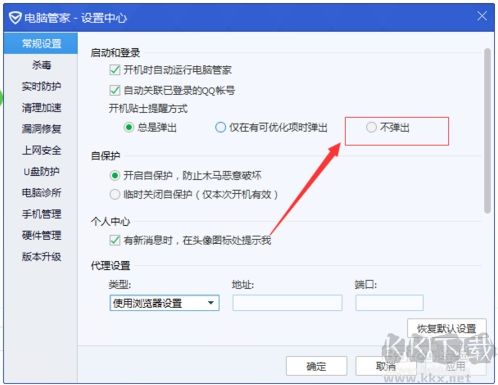
确定保存之后开机小助手被关闭。
目前安装了2345浏览器、看图王、输入法都会出现开机小助手~
但是没有地方可以关闭,只能在开机助手上点击不再显示或是近期不显示
以上小是常见的开机小助手的关闭方法,当然了,如果这些软件再设置之后还弹出,那么只能卸载了。
开机助手详细介绍
开机助手是一款帮助用户在电脑启动时自动执行特定任务的实用工具。无论是启动程序、运行脚本还是执行其他操作,开机助手都能提供便捷的一站式解决方案。
功能特点
- 支持添加多种类型的启动项,如程序、脚本等。
- 提供详细的设置选项,确保用户可以根据需求精确配置。
- 支持自定义启动顺序,方便用户根据需要调整。
- 具备定时启动功能,可以设定特定时间自动启动指定任务。
关闭方法
如果需要关闭开机助手,可以通过以下步骤进行:
- 打开开机助手的主界面。
- 找到“设置”或“管理”选项卡。
- 选择“关闭开机助手”或类似的选项。
- 按照提示完成关闭操作。
注意:关闭开机助手后,所有已设置的启动项将不再在系统启动时自动运行,请确保确认后再进行操作。
最近有很多用户反馈电脑在开机的时候会弹出开机助手(开机小助手),除了显示开机时间之外还会显示新闻广告,那么这个开机小助手如何关闭呢?下面小编和大家讲解一下关闭方法.PS:会显示开机小助手的软件有很多个,有些可能是你不知道的。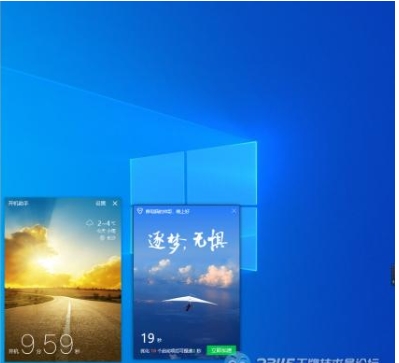
一、360开机小助手关闭方法
1、右下角打开360安全卫士,然后点击右上角的三横,然后点设置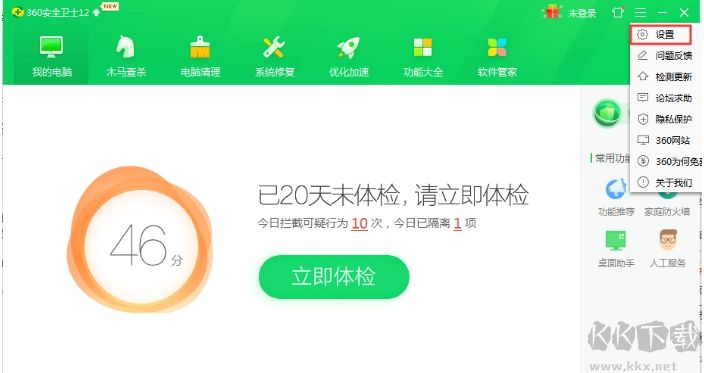
2、左侧选择开机小助手,然后把右侧所有项目都取消勾选,确定。
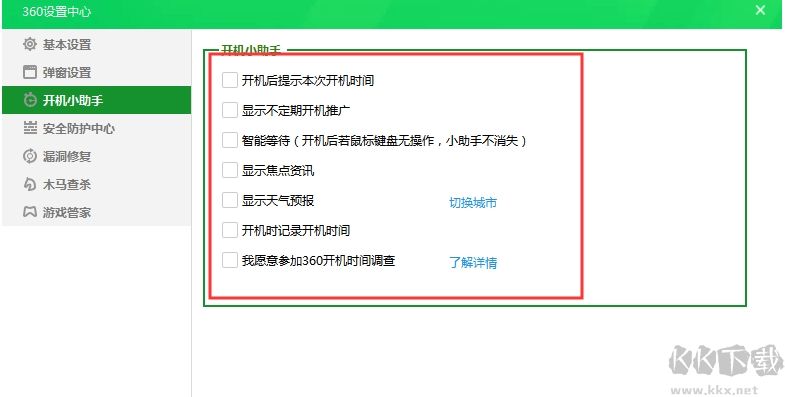
通过上面的设置之后,开机时就不会再显示开机小助手了。
二、电脑管家开机小助手
1、打开QQ电脑管家,然后点击右上角的三横

2、接下来在常规设置中,开机贴士提醒方式这里选择不弹出。
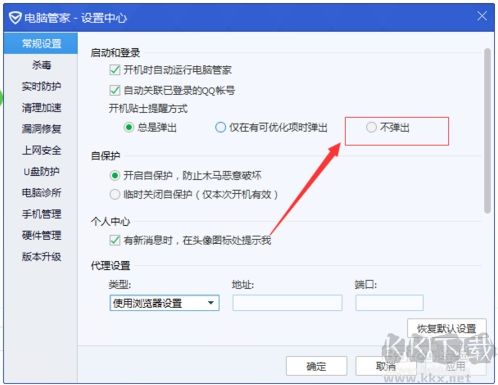
确定保存之后开机小助手被关闭。
三、安装了2345软件出现开机助手
目前安装了2345浏览器、看图王、输入法都会出现开机小助手~
但是没有地方可以关闭,只能在开机助手上点击不再显示或是近期不显示
以上小是常见的开机小助手的关闭方法,当然了,如果这些软件再设置之后还弹出,那么只能卸载了。
本网站不提供下载资源,所有资源均为网友整理提供,下载需离开本站,请谨慎选择。 我站不提供任何保障。
如有违规或侵权,请联系 66553826(@)qq.com,我方将在确认后第一时间断开链接。
